
Möchten Sie ein VPN auf Ihrem Raspberry Pi, Ihrem HTPC, Ihrer WeTek-Box, Ihrem Fiveninja-Slice, Odroid oder Cubox installieren? In diesem Handbuch zeigen wir Ihnen, wie Sie ein VPN auf LibreELEC-Geräten installieren, damit Sie sicher und privat surfen können. Wir werden uns auch das beste VPN für LibreELEC ansehen und erklären, wie Sie Ihre Installation konfigurieren und testen.
Was ist Kodi??
Kodi ist ein Softwarepaket, mit dem Sie schnell und einfach Ihr eigenes Heimkinosystem einrichten können. Es ist äußerst vielseitig und kann auf fast allen gängigen Geräten installiert werden, einschließlich PCs (Windows, Mac und Linux), Android, iPhone, Amazon Fire TV oder Firestick, Raspberry Pi, Roku, Apple TV, Nvidia Shield oder USB-Stick. Besser noch, es gibt praktisch keine funktionellen Unterschiede zwischen den Geräten. Wenn also etwas auf dem PC funktioniert, funktioniert es auch auf den meisten mobilen Plattformen.
Kodi ist sehr einfach zu installieren, es sind jedoch einige zusätzliche Schritte erforderlich, um es sicher zu verwenden. In diesem Artikel werden wir Sie durch die Installation eines VPN auf LibreELEC-Systemen führen, damit Sie Ihre Aktivitäten privat und Ihre Daten sicher halten können.
Die Verwendung von Kodi ist zwar völlig legal, doch der Ruf von Addons von Drittanbietern, die uneingeschränkten Zugriff auf lizenzierte Inhalte bieten, hat sich verschlechtert. Das Urheberrecht ist von Ort zu Ort unterschiedlich. Um das Risiko rechtlicher Probleme zu minimieren, empfehlen wir unseren Lesern dringend, die Gesetze ihres Landes zum Online-Streaming von Inhalten zu prüfen, bevor Sie versuchen, Kodi für diesen Zweck zu verwenden.
Was ist LibreELEC??
Das Beste an Kodi ist, dass es auf Geräten mit sehr begrenzten Systemressourcen installiert werden kann. Dies erfordert jedoch normalerweise auch eine Art Betriebssystem. LibreELEC unterbindet den Mittelsmann, indem es nur das installiert, was für die Ausführung von Kodi erforderlich ist.
LibreELEC ist aufgrund des Fehlens eines Nicht-Kodi-GUI-Datei-Explorers etwas komplizierter in der Einrichtung und Konfiguration als andere Kodi-Plattformen. Das heißt, sobald Sie wissen, wie man grundlegende Linux-Befehle ausführt, wird die Installation zusätzlicher Software wie VPNs und Repositorys sehr einfach.
Warum sollten Sie ein VPN mit Kodi verwenden
Virtuelle private Netzwerke (VPNs) werden häufig verwendet, um das Online-Browsing-Verhalten des Internetdienstanbieters (ISP) eines Benutzers zu verbergen. Trotzdem gibt es viele Möglichkeiten, wie ein Kodi-Benutzer von einem VPN profitieren kann, selbst wenn er nur offizielle Quellen verwendet.
VPNs erhöhen die Sicherheit Ihres Systems, indem sie den Netzwerkverkehr verschlüsseln. Auf diese Weise wird verhindert, dass Dritte sehen, was Sie gerade tun, sodass die meisten Man-in-the-Middle-Angriffe unbrauchbar werden. Außerdem wird Ihr ISP daran gehindert, Ihren Traffic-Verlauf zu verkaufen oder Ihre Internetverbindung basierend auf Ihren Streaming-Gewohnheiten zu drosseln.
Während alle VPNs Ihr Netzwerk bis zu einem gewissen Grad verlangsamen, haben einige größere Auswirkungen als andere. Für das Streamen von Videos ist eine schnelle, konsistente Verbindung erforderlich. Daher ist es wichtig, ein VPN zu wählen, das sich nur minimal auf Ihre Geschwindigkeit auswirkt. Außerdem führen einige VPN-Anbieter Protokolle über Ihre Aktivitäten, sodass Sie letztendlich nicht mehr geschützt sind als jemand, der kein VPN verwendet.
Wir empfehlen die Verwendung von IPVanish. Es bietet zuverlässige und schnelle Verbindungen zu Servern in mehr als 50 Ländern und speichert keine Protokolle Ihres Internetverkehrs. Dank der dedizierten Android-, iOS- und Amazon Firestick-Apps ist es auch das einfachste VPN, das auf mehreren Plattformen installiert werden kann.
LESER ANGEBOT: Sparen Sie hier 60% bei einem IPVanish-Jahresplan.
Installation eines VPN auf LibreELEC-Systemen
Da LibreELEC eine minimalistische Linux-Distribution ist, können Sie VPN-Software nicht einfach direkt installieren. Stattdessen verwenden wir ein Kodi-Addon namens VPN Manager für OpenVPN. Dieses Addon ist im Zomboided-Repo verfügbar. Der erste Schritt besteht darin, dieses Repo auf das LibreELEC-System zu übertragen. Wir werden IPVanish durchgehend verwenden, der Vorgang ist jedoch bei den meisten anderen bekannten VPN-Anbietern derselbe.
Installieren des Zomboided-Repository
Sie könnten denken, dass die Installation des Repos so einfach wäre, wie die Adresse in den Dateimanager von Kodi einzugeben, aber in diesem Fall funktioniert das leider nicht. Stattdessen müssen wir uns über einen anderen Computer mit dem Secure Shell-Protokoll (SSH) verbinden. Das klingt viel komplizierter als es tatsächlich ist, also mach dir keine Sorgen.
Laden Sie zuerst PuTTY hier herunter. Dies ist ein SSH-Client (Secure Shell), mit dem die Verbindung zu anderen Geräten in einem Netzwerk sehr einfach hergestellt werden kann. Wir werden es verwenden, um Dateien auf das LibreELEC-Gerät zu übertragen. Installieren Sie PuTTY, öffnen Sie es und stellen Sie sicher Verbindungstyp ist auf SSH eingestellt.
Gehen Sie auf Ihrem LibreELEC-Gerät in das Einstellungsmenü, indem Sie auf die Schaltfläche klicken Zahnrad-Symbol auf dem Startbildschirm. Klicken Sie anschließend auf Systemeinstellungen. Klicke auf das Add-Ons Registerkarte auf der linken Seite, dann Unbekannte Quellen. Die Schaltfläche rechts sollte weiß werden, um zu bestätigen, dass diese Einstellung aktiviert ist.
Als nächstes kehren Sie zum die Einstellungen Speisekarte. Dieses Mal wählen Sie die System Information Sie sehen die IP-Adresse, die Ihr Gerät verwendet.
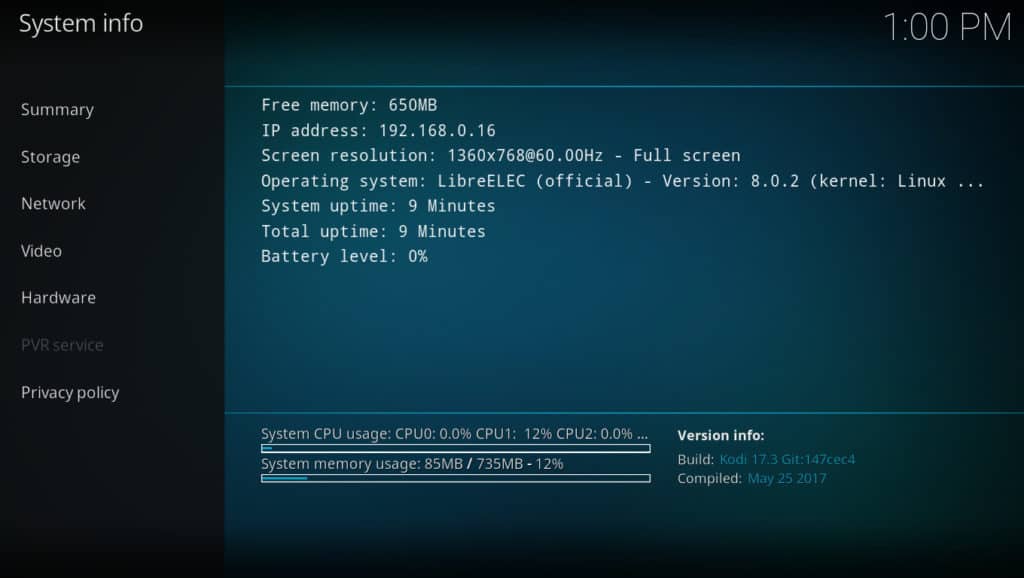
Geben Sie diese Adresse in das Feld ein Hostname Feld in PuTTY, dann klicken Sie auf Öffnen Schaltfläche am unteren Rand des Bildschirms.
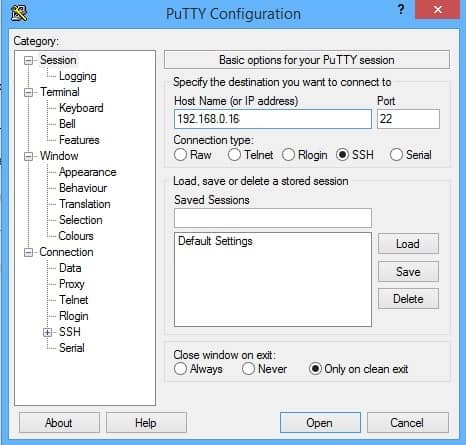
Ein Terminal wird angezeigt und Sie werden aufgefordert, sich anzumelden. Standardmäßig lautet der SSH-Anmeldename von LibreELEC “root” und das Kennwort “libreelec”. Verwenden Sie diese also, um eine Verbindung herzustellen, es sei denn, Sie haben sie zuvor geändert. Linux zeigt keine Sternchen an, wenn Sie Ihr Passwort eingeben, aber seien Sie versichert, dass es eingegeben wird.
Geben Sie nach dem Herstellen der Verbindung den folgenden Text ohne die Sprachmarkierungen ein:
“Wget https://github.com/Zomboided/service.vpn.manager/archive/master.zip”
Klicken Sie auf Ihrem LibreELEC-Gerät auf Add-Ons Klicken Sie auf dem Startbildschirm auf die Registerkarte Box-Symbol oben links. Wählen Installieren Sie von Zip-Datei, dann Home-Ordner, und schlussendlich, master.zip. Das VPN Manager für OpenVPN-Addon sollte installiert sein und Sie werden eine Benachrichtigung oben rechts sehen, wenn alles gut läuft.
VPN Manager für OpenVPN-Addon konfigurieren
Bevor wir ein VPN verwenden können, muss es zuerst konfiguriert werden. Klicken Sie mit der rechten Maustaste auf das VPN Manager für OpenVPN-Symbol und wählen Sie die Einstellungen.
Wählen Sie hier Ihren VPN-Anbieter aus und geben Sie Ihre Anmeldedaten ein. Kodi leitet Sie zurück zur Seite des Add-On-Browsers, während die Serverinformationen für Ihr VPN erfasst werden. Anschließend sollten Sie jedoch zur Einstellungsseite zurückkehren.
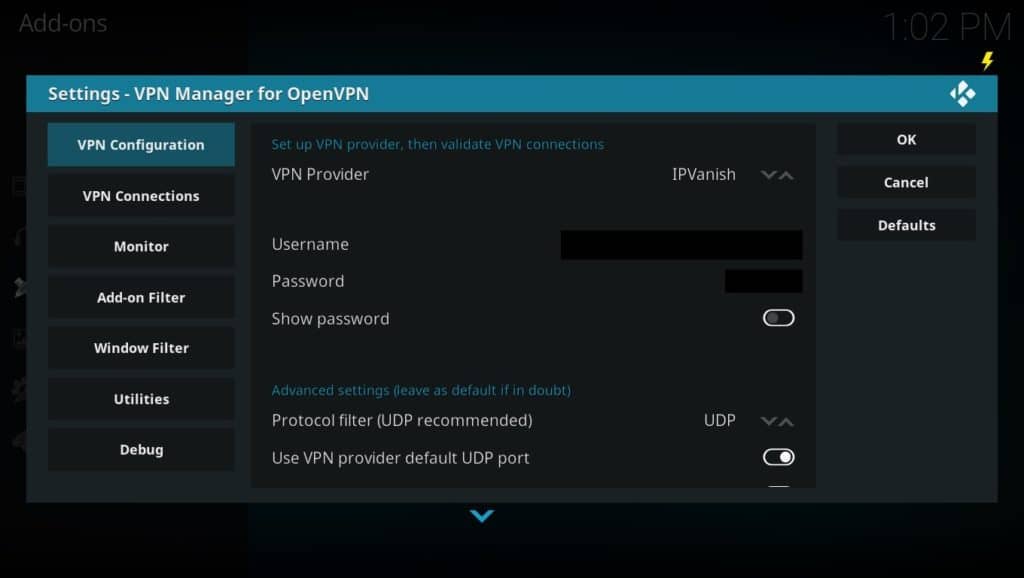
Klicken Sie anschließend auf die Schaltfläche VPN-Verbindungen Registerkarte auf der linken Seite des Bildschirms. Sie können jetzt bis zu zehn VPN-Server auswählen, zwischen denen Sie wechseln können. Diese Server können jederzeit geändert werden, sodass Sie nicht lange über die besten entscheiden müssen. Nachdem Sie Ihre Server ausgewählt haben, müssen Sie nur noch die Verbindung testen.
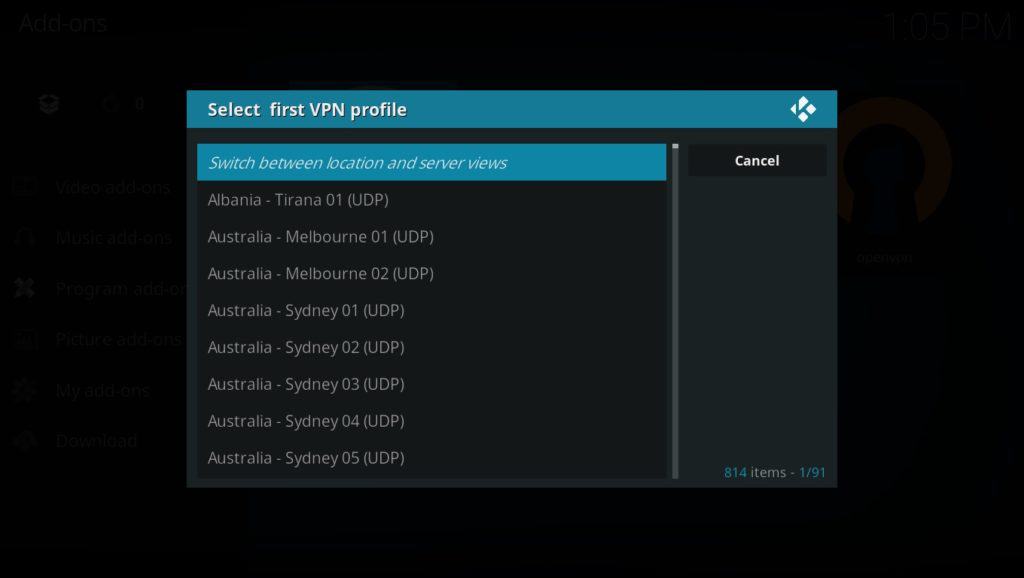
Ein VPN mit dem benutzerdefinierten Assistenten importieren
Wenn sich Ihr VPN-Anbieter nicht in der Liste des VPN-Managers befindet, können Sie ihn stattdessen manuell importieren. Dazu müssen Sie bestimmte Dateien von Ihrem VPN-Anbieter herunterladen, mit denen Sie eine Verbindung herstellen können. Wir benötigen die .crt-Datei und mindestens eine Server-Datei mit dem .ovpn-Dateityp. Sie finden diese Dateien normalerweise in den Linux-Installationshandbüchern Ihres VPN-Anbieters.
Klicken Sie im Kodi-Hauptmenü auf Zahnrad-Symbol oben links. Als nächstes wählen Sie die Dateimanager Option und klicken Sie auf Quelle hinzufügen. Fügen Sie im angezeigten Feld den Speicherort der Konfigurationsdateien Ihres VPN hinzu und geben Sie der Quelle einen Namen. In unserem Beispiel haben wir den Speicherort der IPVanish-Dateien verwendet, dies ist jedoch von Anbieter zu Anbieter unterschiedlich.
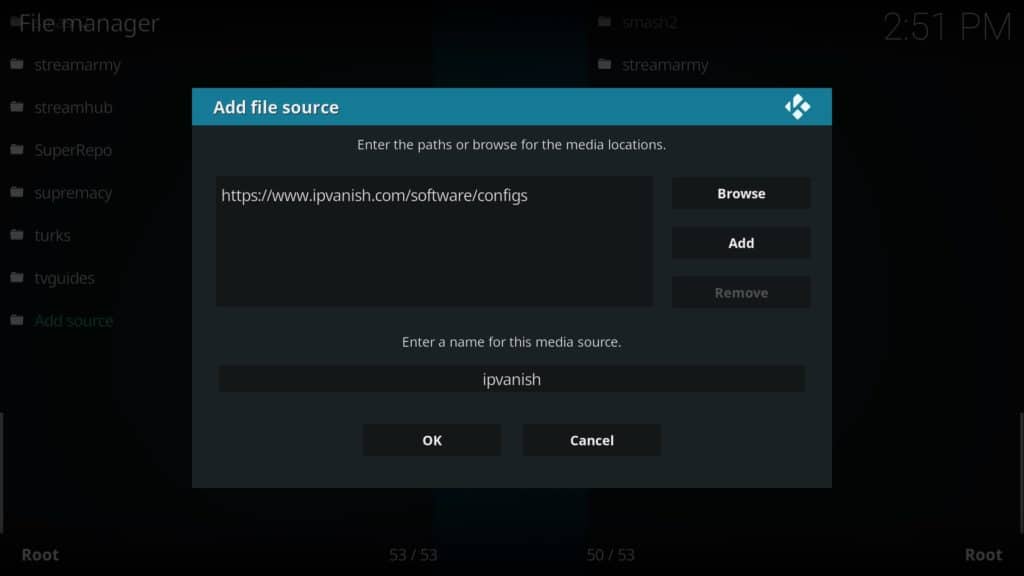
Öffnen Sie auf Ihrem LibreELEC-Gerät die Einstellungsseite des VPN-Managers für OpenVPN. Unter VPN Provider auswählen Benutzerdefinierten. Scrolle nach unten und klicke Benutzerdefinierter Import-Assistent.
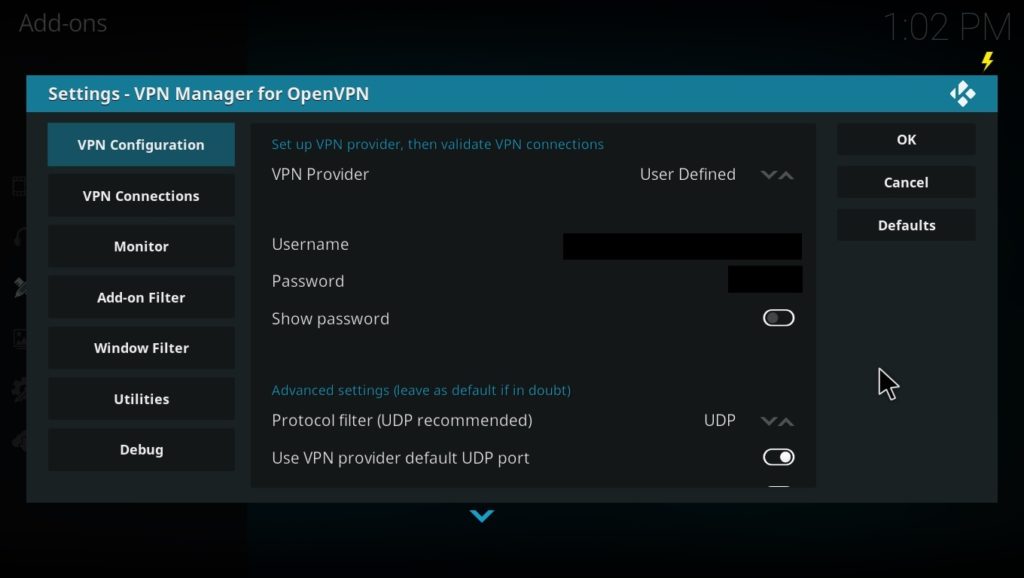
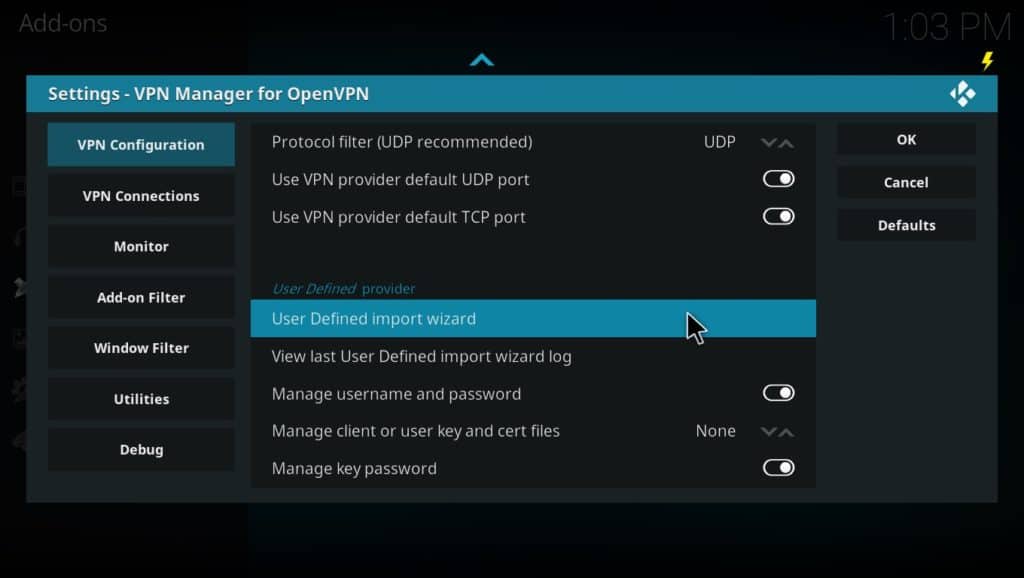
Als nächstes müssen wir dem VPN Manager mitteilen, wo diese Dateien zu finden sind. Standardmäßig sollten sie in den Home-Ordner heruntergeladen worden sein. Navigieren Sie dorthin und laden Sie beide hoch. Sie werden gefragt, ob Sie die Serverdateien aktualisieren möchten. Auf diese Weise werden fehlerhafte Links automatisch behoben, und Sie können sie nicht manuell bearbeiten. Wir empfehlen dies.
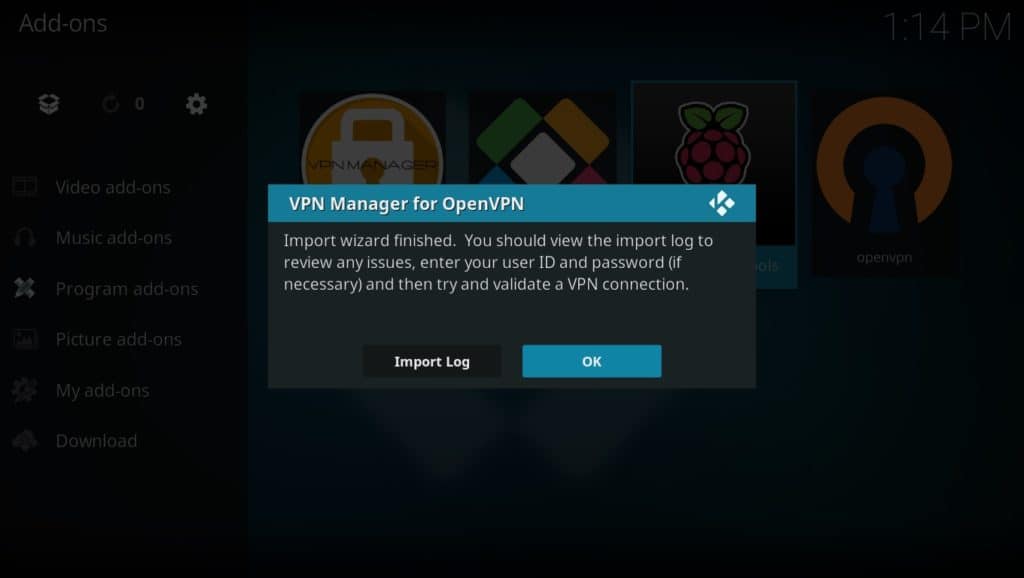
Danach gehe zum VPN-Verbindungen Registerkarte und fügen Sie Ihre Server in der gewünschten Reihenfolge hinzu.
Testen Sie Ihr VPN auf LibreELEC
Normalerweise ist das Testen einer VPN-Verbindung so einfach wie die Eingabe Ihrer IP-Adresse in eine IP-Tracking-Website. Da LibreELEC jedoch keinen Webbrowser hat, müssen wir das VPN auf eine andere Weise testen.
Stellen Sie zunächst sicher, dass Ihre erste VPN-Verbindung ein amerikanischer Server und Ihre zweite ein britischer Server ist.
Als nächstes gehe zurück zum Add-On-Browser Seite. Klicken Sie diesmal auf die Schaltfläche Installation aus dem Repository Option und wählen Sie die Kodi Add-On-Repository. Blättern Sie durch die Liste, bis Sie das iPlayer-WWW-Addon finden, und installieren Sie es.
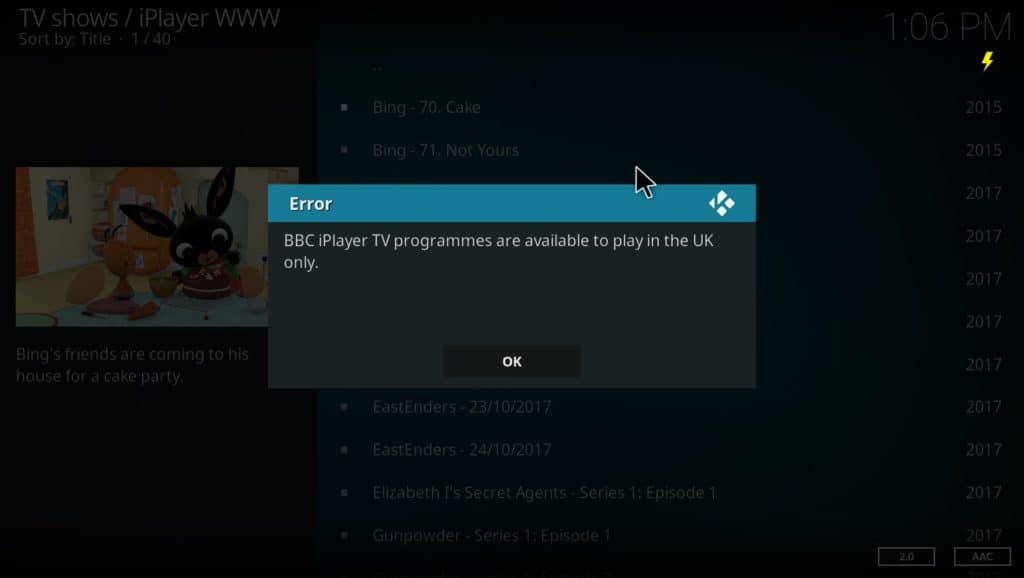
Da die BBC-Region ihren Inhalt sperrt, kann der iPlayer normalerweise nicht von außerhalb Großbritanniens angesehen werden. Durch die Verbindung mit einem amerikanischen VPN-Server glaubt der iPlayer, dass wir uns in den USA befinden. Unter der Annahme, dass das VPN ordnungsgemäß funktioniert, sollte der iPlayer verhindern, dass Sie Inhalte sehen.
Stellen Sie abschließend eine Verbindung zum britischen Server her und starten Sie das iPlayer-Addon erneut. Wenn alles wie vorgesehen funktioniert, sollten Sie diesmal problemlos auf den Inhalt des iPlayers zugreifen können.
Fazit
Die Installation eines VPNs auf LibreELEC kann auf den ersten Blick entmutigend wirken, ist jedoch recht unkompliziert. Die dazu verwendeten Techniken können auch verwendet werden, um in Zukunft zusätzliche Repositorys zu installieren. Und das Beste daran: Da Ihr VPN installiert ist und ordnungsgemäß funktioniert, können Sie Kodi jetzt überall sicher und privat verwenden.
Siehe auch: Wie installiere ich ein VPN auf Firestick?
ist speziell für Kodi und LibreELEC optimiert. Mit IPVanish können Sie sicher und privat surfen, ohne dass Ihre Geschwindigkeit beeinträchtigt wird. Die Installation eines VPN auf LibreELEC-Systemen ist einfach und kann mit dem Zomboided-Repository und dem VPN Manager für OpenVPN-Addon durchgeführt werden. Mit dem benutzerdefinierten Assistenten können Sie ein VPN importieren und Ihre Installation konfigurieren und testen. Wir empfehlen dringend, ein VPN mit Kodi zu verwenden, um Ihre Sicherheit und Privatsphäre zu gewährleisten und rechtliche Probleme zu vermeiden.